- A+
SolidWorks是一款相当实用且高效的机械类CAM、CAE分析辅助工具,具备了十分直观的3D开发环境,可以帮助用户轻松设计制造各种复杂产品,SolidWorks软件还拥有工程分析和准备系统,让您能够充分发挥设计和制造资源的生产效率,从而可以更快、更经济地创造出更好的产品。如何快速学会solidworks的使用呢?SOLIDWORKS软件如何激活?sw怎么激活?
1.首次安装或升级完成SOLIDWORKS后,打开软件会跳出下图窗口,点击下一步。
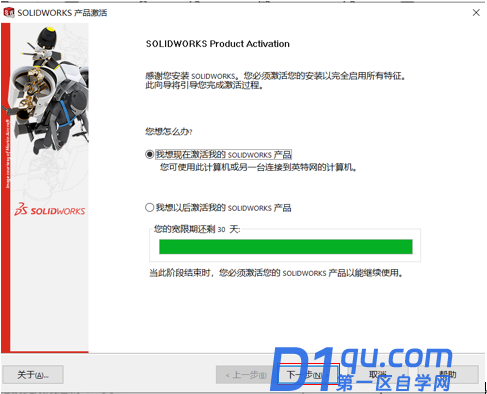
2. 选择需要激活的 SOLIDWORKS 产品,点击下一步。
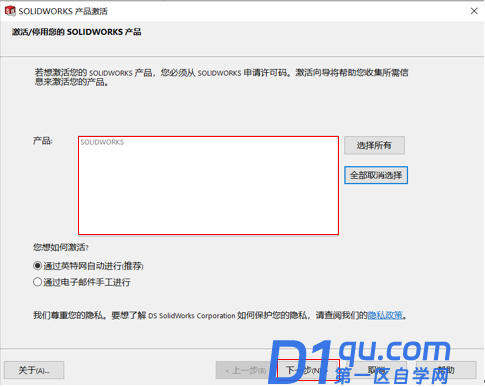
3.激活成功出现下图窗口,点击完成。
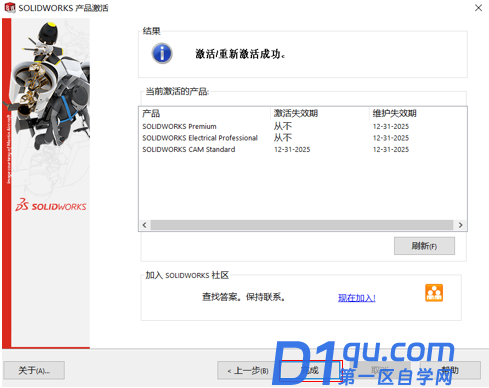
4.跳出SOLIDWORKS许可协议,点击接受。
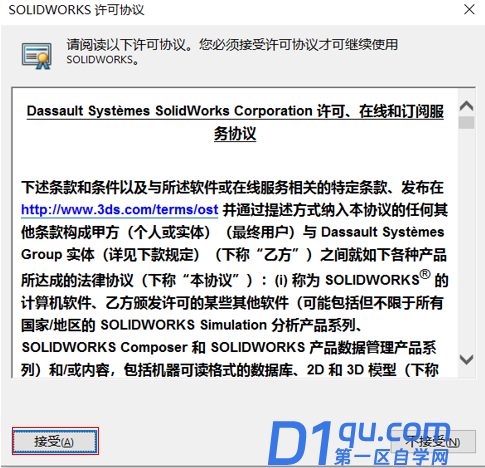
5. 打开 SOLIDWORKS软件,在菜单栏中选择“帮助”按钮。
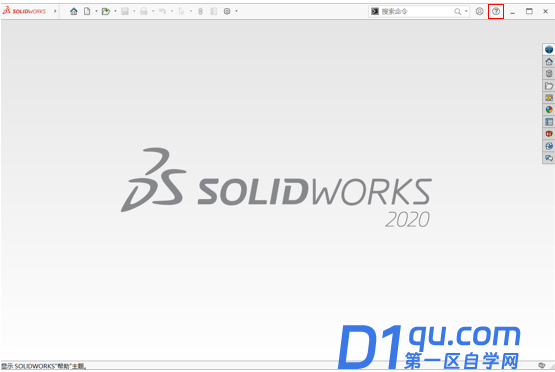
6.在“帮助”的下拉菜单中,选择“许可”按钮。在“许可”命令中,选择“显示”命令 。
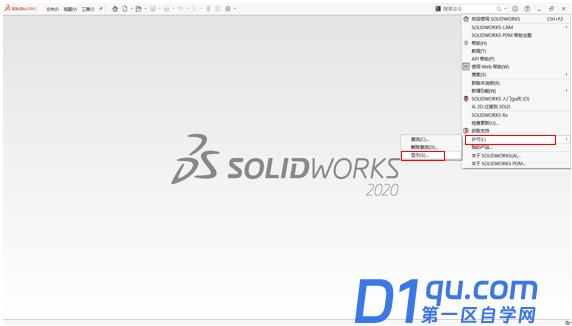
7.跳出下列窗口,观看是否激活成功。
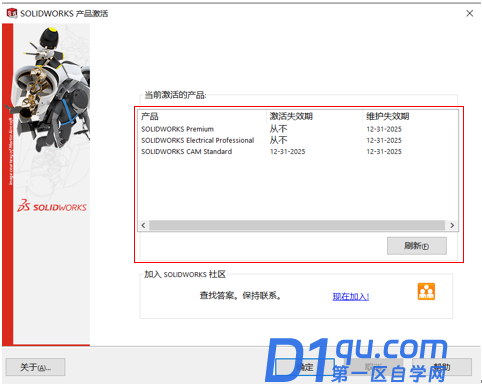
如果产品激活没有成功,出现报错的情况,请通过以下操作收集相关信息并且联系经销商。
1.选择 SOLIDWORKS “帮助”按钮下的“我的产品”命令。
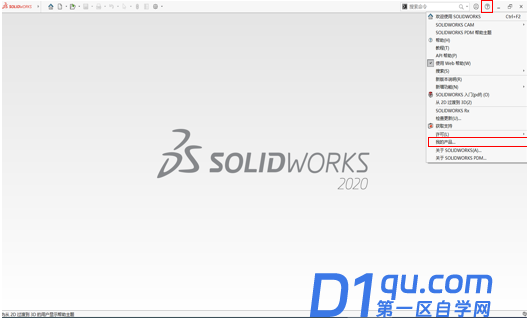
2.跳出下面窗口,记录未激活成功的SOLIDWORKS产品类别。
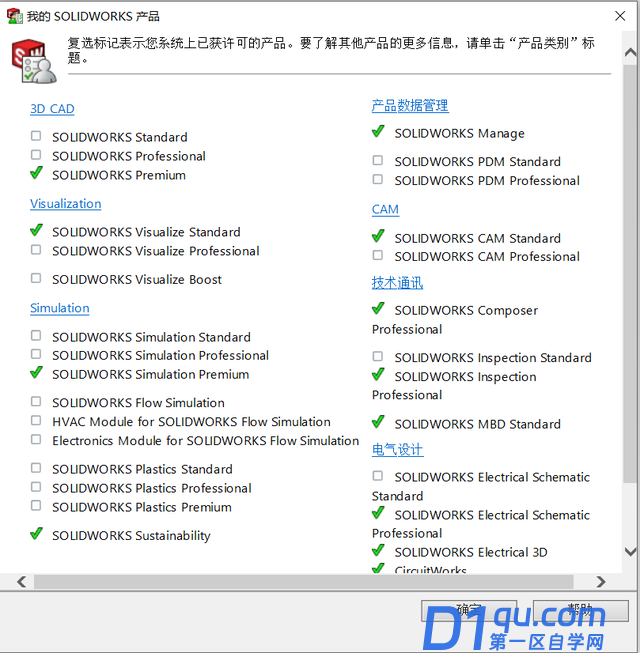
3.在“帮助”按钮下面,点击”关于 SOLIDWORKS“ 选项。
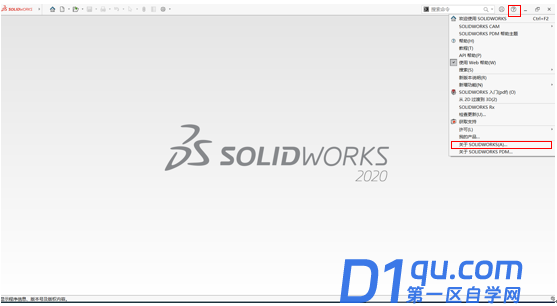
4. 点击“显示序列号“按钮。
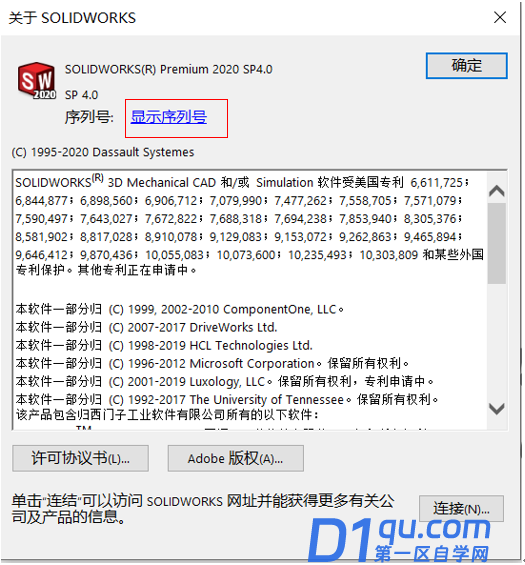
如果未激活的 SOLIDWORKS 无法打开,请按照上述方法查看已激活的序列号,运用排除法将有问题的序列号查出并记录。
随后联系经销商,将无法激活的 SOLIDWORKS 序列号信息发送给经销商技术人员。因大多数 SOLIDWORKS 激活问题都是在某台计算机上激活后未转移许可的情况下在另外一台计算机直接激活导致失败。当经销商将查到的序列号激活信息发送给您时,请您首先找出曾经激活过问题序列号的电脑(通过经销商发送的计算机名查找,右击计算机属性查看计算机名)按照以下步骤转移许可。
1.打开“帮助”按钮,点击“许可”命令,选择“解除激活”按钮。
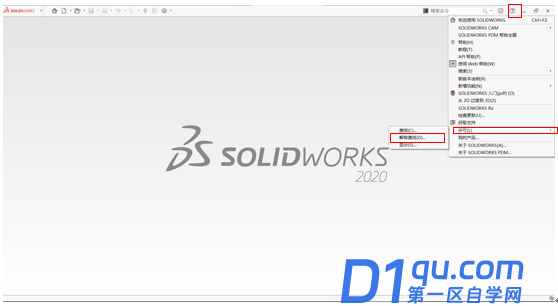
2.选择需要停用的SOLIDWORKS 产品,在有网络的情况下,请选择“通过英特网自动进行”选项,点击下一步。如果没有网络,选择“通过电子邮箱手工进行”,点击“下一步”,根据对话框进行操作。
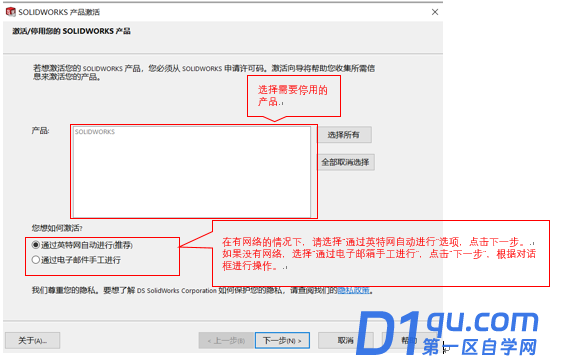
停用成功后,再重复上述激活步骤进行重新激活。如果仍不能成功请再次联系经销商。




